사용자 권한 관리 정책 구성. 로컬 사용자 및 그룹 스냅인을 사용하여 계정 만들기
로컬 사용자 및 그룹 스냅인은 중요한 보안 기능입니다. 사용자 및 그룹에 권한 및 사용 권한을 할당하여 가능한 작업을 제한 할 수 있기 때문입니다. 단일 사용자 계정은 둘 이상의 그룹에 속할 수 있습니다.
입력하여이 스냅인에 액세스 할 수 있습니다. 명령 행 lusrmgr.msc
창이 열리면 왼쪽에 사용자 및 그룹이라는 두 개의 폴더가 표시됩니다.
Users 폴더는 Wundows XP를 설치할 때 자동으로 생성되는 두 개의 기본 사용자 계정 (Administrator와 Guest)과 생성 된 모든 사용자 계정을 표시합니다.
관리자 계정은 처음 설치할 때 사용됩니다 운영 체제. 이 계정을 사용하면 사용자가 자신의 계정을 만들기 전에 필요한 작업을 수행 할 수 있습니다. 'Administrator'계정은 삭제, 사용 중지 또는 철회 할 수 없습니다. 지역 단체 관리자는 모든 관리자 계정이 손상된 후에 실수로 컴퓨터에 액세스하지 못하게 할 수 있습니다. 이 속성은 Administrator 계정을 로컬 Administrators 그룹의 나머지 구성원과 구분합니다. Guest 계정은 실제 계정이없는 사용자가 사용합니다 계정 컴퓨터에. 사용자 계정이 비활성화되었지만 삭제되지 않은 경우 Guest 계정을 사용할 수도 있습니다. 게스트 계정에는 암호가 필요하지 않습니다. 기본적으로 비활성화되어 있지만 켤 수 있습니다.
새 사용자 계정을 추가하려면 사용자 폴더를 마우스 오른쪽 단추로 클릭하고 드롭 다운 메뉴에서 새 사용자를 선택하십시오 ... 열리는 창에서 새 계정을 만들기위한 정보를 입력하십시오. 사용자 계정을 삭제하려면 프로그램의 오른쪽 창에서 계정 이름을 마우스 오른쪽 단추로 클릭하고 드롭 다운 메뉴에서 삭제를 선택하십시오.
또한 특정 계정의 경우 프로필 및 로그인 스크립트에 대한 경로를 지정할 수 있습니다 (자세한 내용은 도움말 참조).
그룹 폴더는 사용자가 작성한 모든 기본 제공 그룹 및 그룹을 표시합니다. 내장 된 그룹은 자동으로 생성됩니다. windows 설치 XP. 그룹에 속해 있으면 사용자가 컴퓨터에서 다양한 작업을 수행 할 수있는 권한과 기능을 사용할 수 있습니다. 다음은 일부 기본 제공 그룹의 등록 정보입니다.
관리자 -이 그룹의 구성원은 기본적으로 가장 광범위한 사용 권한 집합과 자체 사용 권한을 변경할 수있는 기능을 제공합니다. 관리자는 컴퓨터 또는 도메인에 대한 무제한 액세스 권한이 있습니다. 관리자로 Windows XP에서 작업하면 시스템이 트로이 목마 및 보안을 위협하는 다른 프로그램에 취약 해집니다. 웹 사이트를 간단히 방문하면 시스템에 심각한 손상을 줄 수 있습니다. 익숙하지 않은 웹 사이트에는 시스템에 다운로드되어 실행되는 트로이 목마 프로그램이 포함될 수 있습니다. 현재 관리자로 로그온 한 경우이 프로그램은 하드 드라이브를 다시 포맷하고 모든 파일을 지우며 관리 액세스 권한이있는 새 사용자 계정을 만들 수 있습니다.
운영 체제 및 해당 구성 요소 (예 : 장치 드라이버, 시스템 서비스 등) 설치
서비스 팩 설치;
운영 체제 업데이트;
운영 체제 복원;
가장 중요한 운영 체제 설정 (암호 정책, 액세스 제어, 감사 정책, 커널 모드에서 드라이버 구성 등)을 구성하십시오.
액세스 할 수 없게 된 파일의 소유권
보안 및 감사 로그 관리;
시스템을 보관 및 복원합니다.
실제로는 관리자 계정을 사용하여 이전 버전의 Windows 용으로 작성된 프로그램을 설치하고 실행해야합니다.
숙련 된 사용자 -이 그룹은 인증되지 않은 응용 프로그램을 수행하기위한 이전 버전과의 호환성을 위해 주로 지원됩니다. 이 그룹에 부여 된 기본 사용 권한을 사용하여 그룹 구성원이 컴퓨터 설정을 변경할 수 있습니다. 인증되지 않은 응용 프로그램에 대한 지원이 필요한 경우 최종 사용자는 Power Users 그룹의 구성원이어야합니다.
Power Users 그룹의 구성원은 Users 그룹의 구성원보다 많은 권한을 가지며 Administrators 그룹의 구성원보다 적습니다. 고급 사용자는 "Administrators"그룹을 위해 예약 된 작업을 제외하고는 운영 체제로 모든 작업을 수행 할 수 있습니다.
고급 사용자는 다음을 수행 할 수 있습니다.
windows 2000 및 Windows XP Professional 및 레거시 응용 프로그램에 대해 인증 된 응용 프로그램을 실행합니다.
운영 체제 파일 및 시스템 서비스를 수정하지 않는 프로그램을 설치하십시오.
프린터, 날짜 및 시간, 전원 설정 및 기타 제어판 리소스를 포함하여 시스템 수준에서 자원을 구성합니다.
로컬 사용자 및 그룹 계정을 만들고 관리합니다.
기본적으로 시작되지 않는 시스템 서비스를 중지하고 시작하십시오.
고급 사용자는 자신을 Administrators 그룹에 추가 할 수 없습니다. 이러한 사용자의 해당 사용 권한을받지 못하면 NTFS 볼륨의 다른 사용자의 데이터에 액세스 할 수 없습니다. 숙련 된 사용자가 프로그램을 설치하고 수정할 수 있기 때문에 인터넷에 연결할 때 "숙련 된 사용자"그룹 아래에서 작업하면 보안 위협이되는 트로이 목마 및 기타 프로그램에 시스템이 취약해질 수 있습니다.
사용자 -이 그룹의 회원은 구성 할 수 없습니다. 공유 액세스 디렉토리 또는 만들기 로컬 프린터. Users 그룹은 프로그램을 실행하는 데 가장 안전한 환경을 제공합니다. 파일 시스템과 볼륨에 새로 설치 (업그레이드되지 않은) 시스템은 운영 시스템의 무결성의 위반을 방지하기 위해 설계되었으며에 대한 기본 보안 설정을 NTFS 기존 프로그램 이 그룹의 구성원. 사용자는 시스템 수준, 운영 체제 또는 프로그램 파일에서 레지스트리 설정을 수정할 수 없습니다. 사용자는 워크 스테이션을 종료 할 수 있지만 서버는 종료 할 수 없습니다. 사용자는 로컬 그룹을 만들 수 있지만 만든 그룹 만 관리 할 수 있습니다. 사용자는 데이터 파일 및 레지스트리의 일부 (HKEY_CURRENT_USER)에 대한 모든 액세스 권한을 갖습니다. 그러나 사용자 수준의 사용 권한으로 인해 사용자가 더 이상 사용되지 않는 응용 프로그램을 실행할 수없는 경우가 종종 있습니다. "사용자"그룹의 구성원은 Windows 용으로 인증 된 응용 프로그램 만 실행할 수 있습니다.
백업 운영자 -이 그룹의 구성원은 이러한 파일이 보호되는 모든 사용 권한과 상관없이 컴퓨터에서 파일을 보관하고 복원 할 수 있습니다. 또한 로그인하여 컴퓨터를 종료 할 수도 있지만 보안 설정을 변경할 수는 없습니다. 데이터 파일과 시스템 파일을 보관 및 복원하려면 읽기 및 쓰기 권한이 필요합니다. 아카이브 운영자가 파일을 아카이브 및 복원 할 수있게하는 기본 사용 권한은 다른 사용자의 파일을 읽고 트로이 바이러스로 프로그램을 설치하는 것과 같은 다른 용도로 그룹 사용 권한을 사용할 수있게합니다.
이 그룹의 게스트 멤버는 권한이 훨씬 제한된 Guest 계정을 제외하고 기본적으로 사용자와 동일한 권한을가집니다.
네트워크 구성 운영자 -이 그룹의 구성원은 네트워크 설정 구성을 관리 할 수있는 관리 권한을 가질 수 있습니다.
원격 데스크톱 사용자 -이 그룹의 구성원은 원격으로 로그온 할 수 있습니다.
특정 그룹에 사용자 계정을 추가하려면 그룹 이름을 마우스 오른쪽 단추로 클릭하고 드롭 다운 메뉴에서 그룹에 추가를 선택합니다.
이들의 구현과 사용자 계정 및 그룹뿐만 아니라, 사용자 및 그룹 계정의 자세한 설명과 관련된 다른 문제에 대한 자세한 도움말을 보려면 도움말 스냅 "로컬 사용자 및 그룹"을 참조하십시오.
당신이 그들에게 권리와 권한을 할당하여 사용자 및 그룹의 가능한 행동을 제한 할 수 있기 때문에 첨부 파일 "로컬 사용자 및 그룹"은 보안의 중요한 수단입니다. 단일 사용자 계정은 둘 이상의 그룹에 속할 수 있습니다.명령 줄에 lusrmgr.msc를 입력하여이 스냅인에 액세스 할 수 있습니다
창이 열리면 왼쪽에 사용자 및 그룹이라는 두 개의 폴더가 표시됩니다.
Users 폴더는 Wundows XP를 설치할 때 자동으로 생성되는 두 개의 기본 사용자 계정 (Administrator와 Guest)과 생성 된 모든 사용자 계정을 표시합니다.
관리자 계정은 운영 체제를 처음 설치할 때 사용됩니다. 이 계정을 사용하면 사용자가 자신의 계정을 만들기 전에 필요한 작업을 수행 할 수 있습니다. 계정 "관리자", 삭제, 비활성화 또는하여 모든 관리자 계정의 파괴 후 컴퓨터에 액세스 실수로 손실의 가능성을 제거, 로컬 관리자 그룹에서 탈퇴 할 수 없습니다. 이 기능은 컴퓨터에 실제 계정이없는 사람들에 의해 사용되는 로컬 그룹 "관리자".Uchetnaya 기록 게스트의 다른 회원의 계정에 "관리자"를 구별한다. 사용자 계정이 비활성화되었지만 삭제되지 않은 경우 게스트 계정을 사용할 수도 있습니다. 게스트 계정에는 암호가 필요하지 않습니다. 기본적으로 비활성화되어 있지만 켤 수 있습니다.
새 사용자 계정을 추가하려면 사용자 폴더를 마우스 오른쪽 단추로 클릭하고 드롭 다운 메뉴에서 새 사용자를 선택하십시오 ... 열리는 창에서 새 계정을 만들기위한 정보를 입력하십시오. 사용자 계정을 삭제하려면 프로그램의 오른쪽 창에서 계정 이름을 마우스 오른쪽 단추로 클릭하고 드롭 다운 메뉴에서 삭제를 선택하십시오.
또한 특정 계정의 경우 프로필 및 로그인 스크립트에 대한 경로를 지정할 수 있습니다 (자세한 내용은 도움말 참조).
그룹 폴더는 사용자가 작성한 모든 기본 제공 그룹 및 그룹을 표시합니다. 기본 제공 그룹은 Windows XP를 설치할 때 자동으로 만들어집니다. 그룹에 속해 있으면 사용자는 컴퓨터에서 다양한 작업을 수행 할 수있는 권한과 기능을 사용할 수 있습니다. 다음은 일부 기본 제공 그룹의 등록 정보입니다.
관리자 -이 그룹의 구성원은 기본적으로 가장 광범위한 사용 권한 집합과 자체 사용 권한을 변경할 수있는 기능을 제공합니다. 관리자는 컴퓨터 또는 도메인에 대한 무제한 액세스 권한이 있습니다. 관리자로 Windows XP에서 작업하면 시스템이 트로이 목마 및 보안을 위협하는 다른 프로그램에 취약 해집니다. 웹 사이트를 간단히 방문하면 시스템에 심각한 손상을 줄 수 있습니다. 익숙하지 않은 웹 사이트에는 시스템에 다운로드되어 실행되는 트로이 목마 프로그램이 포함될 수 있습니다. 현재 관리자로 로그온 한 경우이 프로그램은 하드 드라이브를 다시 포맷하고 모든 파일을 지우며 관리 액세스 권한이있는 새 사용자 계정을 만들 수 있습니다.
운영 체제 및 해당 구성 요소 (예 : 장치 드라이버, 시스템 서비스 등) 설치
서비스 팩 설치;
운영 체제 업데이트;
운영 체제 복원;
가장 중요한 운영 체제 설정 (암호 정책, 액세스 제어, 감사 정책, 커널 모드에서 드라이버 구성 등)을 구성하십시오.
액세스 할 수 없게 된 파일의 소유권
보안 및 감사 로그 관리;
시스템을 보관 및 복원합니다.
실제로는 관리자 계정을 사용하여 이전 버전의 Windows 용으로 작성된 프로그램을 설치하고 실행해야합니다.
숙련 된 사용자 -이 그룹은 인증되지 않은 응용 프로그램을 수행하기위한 이전 버전과의 호환성을 위해 주로 지원됩니다. 이 그룹에 부여 된 기본 사용 권한을 사용하여 그룹 구성원이 컴퓨터 설정을 변경할 수 있습니다. 인증되지 않은 응용 프로그램에 대한 지원이 필요한 경우 최종 사용자는 Power Users 그룹의 구성원이어야합니다.
Power Users 그룹의 구성원은 Users 그룹의 구성원보다 많은 권한을 가지며 Administrators 그룹의 구성원보다 적습니다. 고급 사용자는 "Administrators"그룹을 위해 예약 된 작업을 제외하고는 운영 체제로 모든 작업을 수행 할 수 있습니다.
고급 사용자는 다음을 수행 할 수 있습니다.
windows 2000 및 Windows XP Professional 및 레거시 응용 프로그램에 대해 인증 된 응용 프로그램을 실행합니다.
운영 체제 파일 및 시스템 서비스를 수정하지 않는 프로그램을 설치하십시오.
프린터, 날짜 및 시간, 전원 설정 및 기타 제어판 리소스를 포함하여 시스템 수준에서 자원을 구성합니다.
로컬 사용자 및 그룹 계정을 만들고 관리합니다.
기본적으로 시작되지 않는 시스템 서비스를 중지하고 시작하십시오.
고급 사용자는 자신을 Administrators 그룹에 추가 할 수 없습니다. 이러한 사용자의 해당 사용 권한을받지 못하면 NTFS 볼륨의 다른 사용자의 데이터에 액세스 할 수 없습니다. 숙련 된 사용자가 프로그램을 설치하고 수정할 수 있기 때문에 인터넷에 연결할 때 "숙련 된 사용자"그룹 아래에서 작업하면 보안 위협이되는 트로이 목마 및 기타 프로그램에 시스템이 취약해질 수 있습니다.
이 그룹의 구성원 인 사용자는 폴더를 공유하거나 로컬 프린터를 만들 수 없습니다. Users 그룹은 프로그램을 실행하는 데 가장 안전한 환경을 제공합니다. NTFS 파일 시스템이있는 볼륨에서 새로 설치된 (업그레이드되지 않은) 시스템의 기본 보안 설정은이 그룹 구성원이 운영 체제 및 설치된 프로그램의 무결성을 위반하지 않도록 설계되었습니다. 사용자는 시스템 수준, 운영 체제 또는 프로그램 파일에서 레지스트리 설정을 수정할 수 없습니다. 사용자는 워크 스테이션을 종료 할 수 있지만 서버는 종료 할 수 없습니다. 사용자는 로컬 그룹을 만들 수 있지만 만든 그룹 만 관리 할 수 있습니다. 사용자는 데이터 파일 및 레지스트리의 일부 (HKEY_CURRENT_USER)에 대한 모든 액세스 권한을 갖습니다. 그러나 사용자 수준의 사용 권한으로 인해 사용자가 더 이상 사용되지 않는 응용 프로그램을 실행할 수없는 경우가 종종 있습니다. "사용자"그룹의 구성원은 Windows 용으로 인증 된 응용 프로그램 만 실행할 수 있습니다.
백업 운영자 -이 그룹의 구성원은 이러한 파일이 보호되는 모든 사용 권한과 상관없이 컴퓨터에서 파일을 보관하고 복원 할 수 있습니다. 또한 로그인하여 컴퓨터를 종료 할 수도 있지만 보안 설정을 변경할 수는 없습니다. 데이터 파일과 시스템 파일을 보관 및 복원하려면 읽기 및 쓰기 권한이 필요합니다. 아카이브 운영자가 파일을 아카이브 및 복원 할 수있게하는 기본 사용 권한은 다른 사용자의 파일을 읽고 트로이 바이러스로 프로그램을 설치하는 것과 같은 다른 용도로 그룹 사용 권한을 사용할 수있게합니다.
이 그룹의 게스트 멤버는 권한이 훨씬 제한된 Guest 계정을 제외하고 기본적으로 사용자와 동일한 권한을가집니다.
네트워크 구성 운영자 -이 그룹의 구성원은 네트워크 설정 구성을 관리 할 수있는 관리 권한을 가질 수 있습니다.
원격 데스크톱 사용자 -이 그룹의 구성원은 원격으로 로그온 할 수 있습니다.
특정 그룹에 사용자 계정을 추가하려면 그룹 이름을 마우스 오른쪽 단추로 클릭하고 드롭 다운 메뉴에서 그룹에 추가를 선택합니다.
이들의 구현과 사용자 계정 및 그룹뿐만 아니라, 사용자 및 그룹 계정의 자세한 설명과 관련된 다른 문제에 대한 자세한 도움말을 보려면 도움말 스냅 "로컬 사용자 및 그룹"을 참조하십시오.
스냅인은 구성 요소에 있습니다. "컴퓨터 관리"로컬 또는 원격 컴퓨터 하나를 관리 할 수있는 일련의 관리 도구입니다. 툴링 "로컬 사용자 및 그룹" 컴퓨터에서 로컬로 호스팅되는 사용자 계정 및 그룹을 보호하고 관리하는 역할을합니다. 특정 컴퓨터 (및 해당 컴퓨터에서만)의 로컬 사용자 또는 그룹 계정에 대한 사용 권한 및 사용 권한을 할당 할 수 있습니다.
스냅인 사용 "로컬 사용자 및 그룹" 권한 및 사용 권한을 할당하여 사용자 및 그룹의 가능한 작업을 제한 할 수 있습니다. 이 권한을 통해 사용자는 파일 및 폴더를 보관하거나 컴퓨터를 종료하는 등 컴퓨터에서 특정 작업을 수행 할 수 있습니다. 해상도는 일반적으로 어떤 사용자를 결정하고 어떤 접근이 객체에 허용되는 객체 (일반적으로 파일, 폴더 또는 프린터)와 연결되어 있습니다.
스냅인을 사용하여 로컬 사용자 계정을 만들려면 "로컬 사용자 및 그룹", 다음을 수행해야합니다.
1. 스냅인을 엽니 다. "로컬 사용자 및 그룹" 다음 중 한 가지 방법으로
o 버튼을 누릅니다. "시작" 메뉴를 열려면 "제어판" 제어판 구성 요소 목록에서 "행정"그런 다음 구성 요소를 엽니 다. "컴퓨터 관리". 에서 "컴퓨터 관리" 열리다 "로컬 사용자 및 그룹";
o 개방 MMC 관리 콘솔. 이렇게하려면 버튼을 클릭하십시오. "시작", 검색 필드에 다음을 입력하십시오. mmc, 버튼을 클릭하십시오. «Enter». 빈 MMC 콘솔이 열립니다. 메뉴에서 콘솔 명령을 선택하십시오. "스냅인 추가 또는 제거" 단축키 Ctrl + M을 사용하십시오. 대화에서 "스냅인 추가 및 제거" 스냅인을 선택하십시오. "로컬 사용자 및 그룹" 버튼을 클릭하십시오. "추가". 그런 다음 버튼을 클릭하십시오. «완료», 그리고 나서 - 버튼 "OK". 콘솔 트리에서 노드를 엽니 다. "로컬 사용자 및 그룹 (로컬)";
o + R 키 조합을 사용하여 대화 상자를 엽니 다. "실행". 대화 상자에서 "실행", 현장에서 "개방" ~에 들어가다 lusrmgr.msc 버튼을 클릭하십시오. "OK";
2. 노드를 엽니 다. "사용자" 그리고 메뉴에서 "행동"또는 컨텍스트 메뉴에서 명령을 선택하십시오 "신규 사용자";
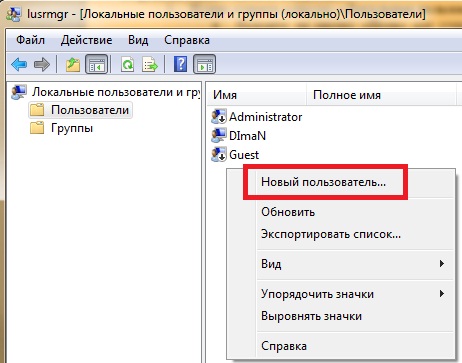
3. 대화 상자에서 "신규 사용자" 적절한 정보를 입력하십시오. 위의 데이터 외에도 다음 확인란을 사용할 수 있습니다. 다음에 로그인 할 때 암호 변경 필요, 사용자가 암호를 변경할 수 없도록하십시오., 암호가 만료되지 않았습니다., 계정 연결 끊기 버튼을 클릭하십시오. "만들기", 그리고 나서 «닫기».
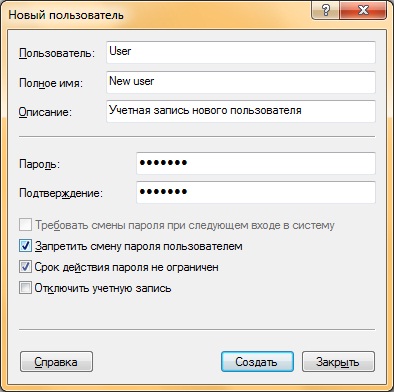
그룹에 사용자를 추가하려면 사용자 이름을 두 번 클릭하여 사용자 속성 페이지에 액세스합니다. 탭에서 "단체 회원" 버튼을 클릭하십시오. "추가".
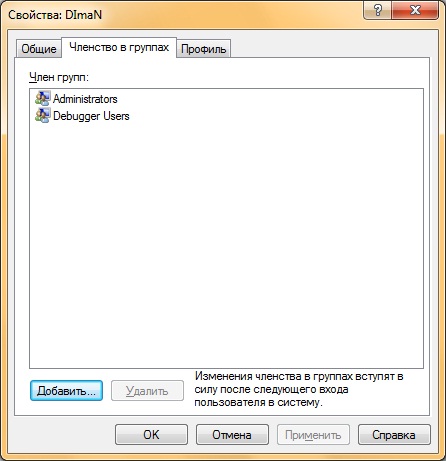
대화에서 "그룹 선택" 다음 두 가지 방법으로 사용자 그룹을 선택할 수 있습니다.
1. 현장에서 "선택 가능한 개체의 이름을 입력하십시오" 그룹 이름을 입력하고 버튼을 누릅니다. "이름 확인"다음 스크린 샷과 같이
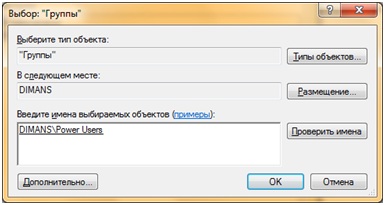
2. 대화에서 "그룹 선택" 버튼을 클릭하십시오. "고급"대화 상자를 여는 방법 "그룹 선택". 이 창에서 버튼을 클릭하십시오. "검색"사용 가능한 모든 그룹 목록을 표시하려면 해당 그룹을 선택하고 버튼을 두 번 클릭하십시오. "OK".
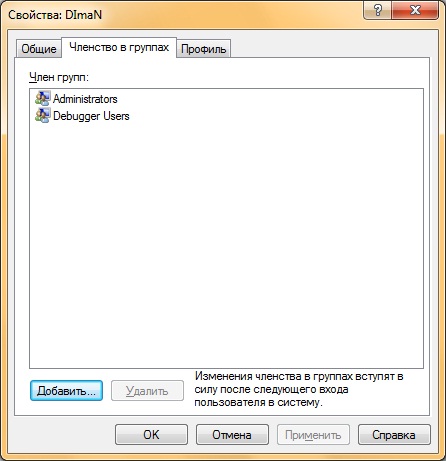
이 도구는 로컬 사용자 및 그룹을 관리하도록 설계되었습니다. 로컬 사용자 또는 그룹은 컴퓨터에 대한 사용 권한 및 권한을 부여 할 수있는 계정입니다.
로컬 사용자 및 그룹 스냅인은 중요한 보안 기능입니다. 사용자 및 그룹에 권한 및 사용 권한을 할당하여 가능한 작업을 제한 할 수 있기 때문입니다. 단일 사용자 계정은 둘 이상의 그룹에 속할 수 있습니다.
명령 줄에 다음을 입력하여이 스냅인에 액세스 할 수 있습니다. lusrmgr.msc. 창이 열리면 왼쪽의 두 개의 폴더, 즉 사용자 및 그룹을 볼 수 있습니다.
Users 폴더에는 Windows XP를 설치할 때 자동으로 생성되는 두 개의 기본 사용자 계정 (Administrator 및 Guest)과 작성된 모든 사용자 계정이 표시됩니다.
계정 관리자 운영 체제가 처음 설치 될 때 사용됩니다. 이 계정을 사용하면 사용자가 자신의 계정을 만들기 전에 필요한 작업을 수행 할 수 있습니다. "관리자"계정은 로컬 Administrators 그룹에서 삭제, 비활성화 또는 철회 할 수 없으므로 모든 관리자 계정이 손상된 후 실수로 컴퓨터에 액세스하지 못할 가능성이 없습니다. 이 속성은 Administrator 계정을 로컬 Administrators 그룹의 다른 구성원과 구별합니다.
계정 손님 컴퓨터에 실제 계정이없는 사람들이 사용합니다. 사용자 계정이 비활성화되었지만 삭제되지 않은 경우 Guest 계정을 사용할 수도 있습니다. 게스트 계정에는 암호가 필요하지 않습니다. 기본적으로 비활성화되어 있지만 켤 수 있습니다.
새 사용자 계정을 추가하려면 사용자 폴더를 마우스 오른쪽 단추로 클릭하고 드롭 다운 메뉴에서 새 사용자를 선택하십시오 ... 열리는 창에서 새 계정을 만들기위한 정보를 입력하십시오. 사용자 계정을 삭제하려면 프로그램의 오른쪽 창에서 계정 이름을 마우스 오른쪽 단추로 클릭하고 드롭 다운 메뉴에서 삭제를 선택하십시오.
또한 특정 계정의 경우 프로필 및 로그인 스크립트에 대한 경로를 지정할 수 있습니다 (자세한 내용은 도움말 참조).
그룹 폴더는 사용자가 작성한 모든 기본 제공 그룹 및 그룹을 표시합니다. 기본 제공 그룹은 Windows XP를 설치할 때 자동으로 만들어집니다. 그룹에 속해 있으면 사용자는 컴퓨터에서 다양한 작업을 수행 할 수있는 권한과 기능을 사용할 수 있습니다. 다음은 일부 기본 제공 그룹의 등록 정보입니다.
관리자
이 그룹의 구성원은 기본적으로 가장 광범위한 사용 권한 집합과 자체 사용 권한을 변경할 수있는 기능을 제공합니다. 관리자는 컴퓨터 또는 도메인에 대한 무제한 액세스 권한이 있습니다. 관리자로 Windows XP에서 작업하면 시스템이 트로이 목마 및 보안을 위협하는 다른 프로그램에 취약 해집니다. 웹 사이트를 간단히 방문하면 시스템에 심각한 손상을 줄 수 있습니다. 익숙하지 않은 웹 사이트에는 시스템에 다운로드되어 실행될 트로이 목마가있을 수 있습니다. 이 때 관리자 권한으로 시스템에있을 경우, 이러한 프로그램 등, 하드 디스크를 포맷 모든 파일을 삭제, 관리 액세스 권한을 가진 새 사용자 계정을 만들 수 있습니다. D.을
- 운영 체제 및 해당 구성 요소 (예 : 장치 드라이버, 시스템 서비스 등) 설치
- 서비스 팩 설치;
- 운영 체제 업데이트;
- 운영 체제 복원;
- 가장 중요한 운영 체제 설정 (암호 정책, 액세스 제어, 감사 정책, 커널 모드에서 드라이버 구성 등)을 구성하십시오.
- 액세스 할 수 없게 된 파일의 소유권
- 보안 및 감사 로그 관리;
- 시스템을 보관 및 복원합니다.
실제로는 관리자 계정을 사용하여 이전 버전의 Windows 용으로 작성된 프로그램을 설치하고 실행해야합니다.
고급 사용자
이 그룹은 인증되지 않은 응용 프로그램을 수행하기위한 이전 버전과의 호환성을 위해 주로 지원됩니다. 이 그룹에 부여 된 기본 사용 권한을 사용하여 그룹 구성원이 컴퓨터 설정을 변경할 수 있습니다. 인증되지 않은 응용 프로그램에 대한 지원이 필요한 경우 최종 사용자는 Power Users 그룹의 구성원이어야합니다.
Power Users 그룹의 구성원은 Users 그룹의 구성원보다 많은 권한을 가지며 Administrators 그룹의 구성원보다 적습니다. 고급 사용자는 "Administrators"그룹을 위해 예약 된 작업을 제외하고 운영 체제로 모든 작업을 수행 할 수 있습니다.
고급 사용자는 다음을 수행 할 수 있습니다.
- windows 2000 및 Windows XP Professional 및 레거시 응용 프로그램에 대해 인증 된 응용 프로그램을 실행합니다.
- 운영 체제 파일 및 시스템 서비스를 수정하지 않는 프로그램을 설치하십시오.
- 프린터, 날짜 및 시간, 전원 설정 및 기타 제어판 리소스를 포함하여 시스템 수준에서 자원을 구성합니다.
- 로컬 사용자 및 그룹 계정을 만들고 관리합니다.
- 기본적으로 시작되지 않는 시스템 서비스를 중지하고 시작하십시오.
고급 사용자는 자신을 Administrators 그룹에 추가 할 수 없습니다. 이러한 사용자의 해당 권한을받지 못하면 NTFS 볼륨의 다른 사용자의 데이터에 액세스 할 수 없습니다. 숙련 된 사용자가 프로그램을 설치하고 수정할 수 있기 때문에 인터넷에 연결할 때 "숙련 된 사용자"그룹 아래에서 작업하면 보안 위협이되는 트로이 목마 및 기타 프로그램에 시스템이 취약해질 수 있습니다.
회원 목록
이 그룹의 구성원은 폴더를 공유하거나 로컬 프린터를 만들 수 없습니다. Users 그룹은 프로그램을 실행하는 데 가장 안전한 환경을 제공합니다. NTFS 파일 시스템이있는 볼륨에서 새로 설치된 (업그레이드되지 않은) 시스템의 기본 보안 설정은이 그룹 구성원이 운영 체제 및 설치된 프로그램의 무결성을 위반하지 않도록 설계되었습니다. 사용자는 시스템 수준, 운영 체제 또는 프로그램 파일에서 레지스트리 설정을 수정할 수 없습니다. 사용자는 워크 스테이션을 종료 할 수 있지만 서버는 종료 할 수 없습니다. 사용자는 로컬 그룹을 만들 수 있지만 만든 그룹 만 관리 할 수 있습니다. 사용자는 데이터 파일 및 레지스트리의 일부 (HKEY_CURRENT_USER)에 대한 모든 액세스 권한을 갖습니다. 그러나 사용자 수준의 사용 권한으로 인해 사용자가 더 이상 사용되지 않는 응용 프로그램을 실행할 수없는 경우가 종종 있습니다. "사용자"그룹의 구성원은 Windows 용으로 인증 된 응용 프로그램 만 실행할 수 있습니다.
아카이브 운영자
이 그룹의 구성원은 이러한 파일이 보호되는 모든 사용 권한과 상관없이 컴퓨터에서 파일을 보관하고 복원 할 수 있습니다. 또한 로그인하여 컴퓨터를 종료 할 수도 있지만 보안 설정을 변경할 수는 없습니다. 데이터 파일과 시스템 파일을 보관 및 복원하려면 읽기 및 쓰기 권한이 필요합니다. 아카이브 운영자가 파일을 보관 및 복원 할 수있게하는 기본 사용 권한은 다른 사용자의 파일을 읽고 트로이 바이러스로 프로그램을 설치하는 것과 같은 다른 용도로 그룹 사용 권한을 사용할 수있게합니다.
손님
기본적으로이 그룹의 구성원은, "게스트"계정을 제외하고, 사용자로 더욱 제한적인 권한을 동일한 권리가 있습니다.
네트워크 구성 운영자
이 그룹의 구성원은 네트워크 설정 구성을 관리 할 수있는 관리 권한을 가질 수 있습니다.
원격 데스크톱 사용자
이 그룹의 구성원은 원격으로 로그온 할 수 있습니다.
특정 그룹에 사용자 계정을 추가하려면 그룹 이름을 마우스 오른쪽 단추로 클릭하고 드롭 다운 메뉴에서 그룹에 추가를 선택합니다. 이들의 구현과 사용자 계정 및 그룹뿐만 아니라, 사용자 및 그룹 계정의 자세한 설명과 관련된 다른 문제에 대한 자세한 도움말을 보려면 도움말 스냅 "로컬 사용자 및 그룹"을 참조하십시오.
사용자 권한은 그룹 정책의 로컬 정책 노드를 통해 할당됩니다. 이름을 기반으로 로컬 정책이 로컬 컴퓨터에 속한 것이 확실합니다. 사이트, 도메인 또는 조직 구성 단위에 대한 기존 그룹 정책의 일부로 이러한 로컬 정책을 구성 할 수도 있습니다. 이렇게하면 로컬 정책이 사이트, 도메인 또는 조직 구성 단위의 컴퓨터 계정에 적용됩니다.
사용자 권한 정책을 관리하려면 다음 단계를 수행하십시오.
| 1. | 작업해야하는 그룹 정책 컨테이너를 연 다음 콘솔 트리로 이동하여 노드를 엽니 다. 노드 확장 컴퓨터 구성, Windows 설정, 보안 설정, 다음 로컬 정책. |
| 2. | 확장 사용자 권한 할당 (사용자 권한 할당)(그림 8-5 참조). 이제 사용자 권한을 관리 할 수 있습니다. |
| 3. | 사용자 권한을 할당하려면 사용자 권한을 두 번 클릭하거나 마우스 오른쪽 단추로 클릭하고 속성을 선택합니다. 등록 정보 대화 상자가 열립니다. |
| 4. |
이제 ""섹션의 1 ~ 4 단계 또는 다음 절의 "~ 1 ~ 7"에 설명 된대로 사용자의 권한을 구성 할 수 있습니다. 그림 8-5. 사용자 권한 할당 노드를 사용하여 현재 그룹 정책 컨테이너의 사용자 권한을 구성합니다. |
전역 사용자 권한 설정
다음 단계에 따라 사이트, 도메인 또는 조직 구성 단위에 개별 사용자 권한을 구성 할 수 있습니다.
| 1. |
그림 8-6과 같이 사용자 권한의 속성 대화 상자를 엽니 다.
참고 : 모든 정책은 정의되거나 정의되지 않을 수 있습니다. 이는 이들이 사용하도록 구성되었거나 구성되지 않았 음을 의미합니다. 이 컨테이너에 정의되지 않은 정책은 다른 컨테이너에서 상속 될 수 있습니다. |
| 2. | 선택 " 템플리트에서 다음 정책 설정을 정의하십시오 (이 정책 설정 정의)»정책을 정의하려면 |
| 3. |
사용자 또는 그룹에 권한을 적용하려면 버튼을 클릭하십시오. 사용자 또는 그룹 추가 (추가). 그림 8-7의 대화 상자가 표시됩니다. 이 필드에는 다음 필드가 사용됩니다.
에서 검색하십시오. 다른 도메인의 계정에 액세스하려면 검색 위치 목록을 확장하십시오. 현재 도메인, 신뢰할 수있는 도메인 및 사용 가능한 기타 리소스가 나열된 목록이 표시됩니다. 그림 8-6. 사용자의 권한을 정의하고 사용자 또는 그룹에 할당하십시오. 참고 : 찾는 위치 목록에는 트러스트 관계가 설정된 도메인 만 사용할 수 있습니다. 도메인 트리 또는 포리스트의 모든 도메인 열거는 Windows 2000의 전 이적 트러스트 관계로 인해 가능합니다. 트러스트 관계는 명시 적으로 설정되지 않습니다. 오히려 포리스트의 구조와 포리스트의 사용 권한 집합을 기반으로 트러스트 관계가 자동으로 설정됩니다. 이름. 이 열에는 선택한 도메인 또는 리소스에 대해 사용 가능한 계정이 나열됩니다. 추가. 선택 목록에 사용자를 추가하려면 추가를 사용하십시오. 이름을 확인하십시오. 선택 상자에 입력 된 사용자 및 그룹의 이름을 확인하십시오. 이 이름은 수동으로 이름을 입력하고 사용할 수 있는지 확인하려는 경우 유용합니다. |
| 4. | 그룹에 추가 할 계정을 선택한 후 확인을 클릭하십시오. 대화 상자에서 그룹 이름 선택한 계정이 표시됩니다. 확인을 다시 클릭하십시오. |
| 5. | 업데이트 된 속성 대화 상자에 선택한 사용자가 표시됩니다. 실수 한 경우 이름을 선택하고 제거 버튼을 클릭하여 이름을 삭제하십시오. |
| 6. | 사용자 및 그룹에 사용 권한을 할당 한 후에는 확인을 클릭하십시오. |
사용자 권한의 로컬 구성
사용자에게 권한을 할당하려면 로컬 컴퓨터다음 단계를 따르십시오.
| 1. | 그림 8-8에 표시된 권한 구성을위한 속성 대화 상자를 엽니 다. |
| 2. |
컴퓨터의 현재 정책이 표시되지만 변경할 수는 없습니다. 그러나 특수 필드를 사용하여 로컬 정책의 설정을 변경할 수 있습니다. 사이트, 도메인 및 조직 정책은 로컬 정책보다 우월함을 기억하십시오. 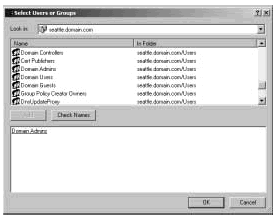
그림 8-7. 선택 : 사용자 또는 그룹 대화 상자를 사용하여 사용자 또는 그룹에 권한을 할당하십시오. |
| 3. |
백작 할당 대상 권한이 할당 된 현재 사용자 및 그룹을 보여줍니다.
상자 아래의 해당 상자를 선택 또는 선택 취소하십시오. 로컬 정책 설정사용자의 권한을 할당하거나 취소 할 수 있습니다. |
당신은 이 권리 추가 버튼을 클릭하여 추가 사용자 및 그룹을 만듭니다. 대화 상자가 열립니다. 선택 : 사용자 또는 그룹 (선택 : 사용자 또는 그룹)그림 8-7에 나와 있습니다. 이제 사용자와 그룹을 추가 할 수 있습니다.
사용자 계정 추가
사용할 각 사용자에 대한 계정을 만들어야합니다. 네트워크 자원. 도메인 사용자 계정은 Active Directory 사용자 및 컴퓨터 스냅인을 사용하여 만듭니다. 로컬 계정은 로컬 사용자 및 그룹 스냅인을 사용하여 만듭니다.
도메인 사용자 계정 만들기
도메인에서 새 사용자 계정을 만드는 방법에는 두 가지가 있습니다.
완전히 새로운 사용자 계정을 만듭니다.
완전히 새로운 계정을 만들려면 계정을 배치 할 컨테이너를 마우스 오른쪽 단추로 클릭하고 새로 만들기, 사용자. 그림 8-9와 같은 마법사 창이 열립니다. 새 계정을 만들면 시스템 기본 설정이 사용됩니다. 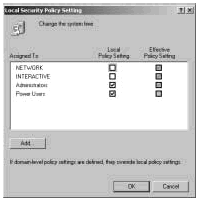
그림 8-8. 사용자 권한을 결정한 다음 사용자 또는 그룹에 할당합니다. |
|
| 기존 계정을 기반으로 새 계정을 만듭니다. 스냅인에서 복사 할 사용자 계정을 마우스 오른쪽 단추로 누른 다음 복사를 누릅니다. 마법사가 열립니다. 개체 복사 - 사용자 (개체 복사 - 사용자), 마스터와 비슷하다. 새 개체 - 사용자 (새 개체 - 사용자). 계정의 복사본을 만들지 만 새 계정은 기존 계정에서 대부분의 설정을 받게됩니다. 계정 복사에 대한 자세한 내용은 " 도메인 계정 복사"("도메인 사용자 계정 복사 ") 9 장. |
새 개체 - 사용자 또는 개체 복사 - 사용자 중 하나를 실행하면 다음 단계에 따라 계정을 만들 수 있습니다.
| 1. | 첫 번째 마법사 대화 상자는 그림 8-9와 같이 표시된 사용자 이름과 로그인 이름을 구성하는 데 사용됩니다. |
| 2. | 제공된 필드에 사용자의 성과 이름을 입력하십시오. 이름과 성은 사용자의 표시 이름 인 전체 이름을 만드는 데 사용됩니다. |
| 3. | 현장 입력 성명 필요한 변경. 예를 들어 "성 이름"또는 "이름 성"형식으로 이름을 입력해야 할 수 있습니다. 전체 이름은 도메인 내에서 고유해야하며 64자를 넘지 않아야합니다. |
| 4. | 현장에서 사용자 로그온 이름 로그인 할 사용자 이름을 입력하십시오. 그런 다음 드롭 다운 목록에서 계정을 연결할 도메인을 선택하십시오. 이것은 로그인 이름을 고유하게 식별합니다. |
| 5. |
Windows NT 4.0 또는 이전 버전의 Windows와 호환되는 로그인 이름을 만들려면 Windows 2000 로그온 이름의 처음 20자를 사용하고 로그인 이름은 도메인 내에서 고유해야합니다. 필요한 경우 Windows NT 4.0 또는 이전 로그인 이름을 변경하십시오. 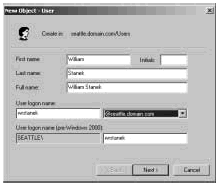
그림 8-9. 사용자의 로그인 및 표시 이름을 구성합니다. |
| 6. |
다음 버튼을 클릭하십시오. 그림 8-10에 표시된 대화 상자를 사용하여 사용자 암호를 구성하십시오. 이 대화 상자의 필드는 다음과 같습니다.
이 옵션을 선택하면이 계정의 암호가 제한되지 않습니다. 이 설정은 도메인 계정 정책보다 우선합니다. 암호를 사용한다는 아이디어와는 달리 만료 날짜없이 암호를 설정하는 것은 일반적으로 권장되지 않습니다.
|
| 7. | 다음을 클릭 한 다음 마침을 클릭하여 계정을 만듭니다. 계정을 만드는 동안 문제가 발생하면 경고가 표시되고 필요하면 뒤로 단추를 사용하여 해당 대화 상자에 사용자 이름과 암호 정보를 다시 입력해야합니다. |
계정이 생성되면이 장의 뒷부분에서 설명 할 추가 속성을 설정할 수 있습니다.
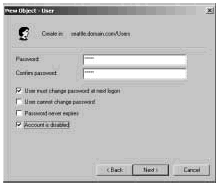
그림 8-10. 사용자의 비밀번호 설정.
로컬 사용자 계정 만들기
로컬 사용자 및 그룹 스냅인을 사용하여 로컬 사용자 계정을 만듭니다. 이 유틸리티에 액세스하여 계정을 만들려면 다음 단계를 수행해야합니다.
| 1. | , 또는 선택하기 만하면됩니다. 컴퓨터 관리 폴더에. |
| 2. | 컴퓨터 관리 컨텍스트 메뉴에서. 이제 사용자 계정을 관리해야하는 컴퓨터를 선택할 수 있습니다. 도메인 컨트롤러에는 로컬 사용자 및 그룹이 없습니다. |
| 3. | 노드 옆에있는 더하기 기호 (+)를 클릭하여 노드를 확장하고을 선택하십시오. |
| 4. |
해당 폴더를 마우스 오른쪽 단추로 클릭하십시오. 사용자 (사용자) 선택하십시오. 대화 상자가 열립니다. 새 사용자(그림 8-11). 이 대화 상자의 필드는 다음과 같습니다.
사용자. 사용자 계정의 로그인 이름입니다. 이 이름은 로컬 이름 정책의 규칙과 일치해야합니다. 성명. William R. Stanek와 같은 전체 사용자 이름 설명 (Description). 사용자에 대한 설명. 일반적으로이 분야에서와 같은 "웹 마스터", 또는 직책 및 부서와 같은 사용자 위치의 이름을 작성합니다. 비밀번호. 계정의 암호입니다. 이 암호는 암호 정책의 규칙과 일치해야합니다. 비밀번호 확인. 필드는 계정의 암호가 올바르게 입력되었는지 확인하기위한 것입니다. 암호를 다시 입력하여 확인하십시오. 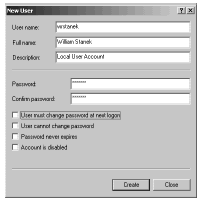
그림 8-11. 로컬 사용자 계정을 설정하는 것은 도메인 계정을 설정하는 것과 다릅니다.
다음에 로그인 할 때 암호 변경이 필요합니다 (사용자는 다음 로그온시 암호를 변경해야 함).
이 확인란을 선택하면 로그인 할 때 암호를 변경해야합니다. 사용자 암호 변경 거부 (사용자가 암호를 변경할 수 없음). 이 옵션을 선택하면 사용자가 암호를 변경할 수 없습니다. 암호가 만료되지 않습니다 (암호 사용 기간 제한 없음). 이 옵션을 선택하면이 계정의 암호가 제한되지 않습니다. 이 설정은 도메인 계정 정책보다 우선합니다. 계정을 비활성화하십시오 (계정 비활성화 됨). 이 확인란을 선택하면 계정이 비활성화되어 사용할 수 없습니다. 이 확인란을 사용하여 일시적으로 계정을 잠급니다. |
| 5. | 새 계정 설정을 마쳤 으면 만들기 버튼을 클릭하십시오. |
그룹 계정 만들기
그룹은 여러 사용자의 권한을 관리하는 데 사용됩니다. 글로벌 그룹 계정 스냅인 Active Directory를 사용하여 만든 (단지 자신의 도메인 사용자 계정을 포함하는 번역기의 참고 Active Directory 보안 그룹.) - 사용자 및 컴퓨터 (Active Directory 사용자 및 컴퓨터)를 로컬 그룹의 계정을 - 스냅와 로컬 사용자 및 그룹 (로컬 사용자 및 그룹).
그룹 계정을 만들 때 유사한 유형의 사용자를 위해 그룹이 만들어 짐을 기억하십시오. 생성해야 할 수도있는 그룹 유형은 다음과 같습니다.
| 조직의 부서별 그룹. 일반적으로 동일한 부서에서 근무하는 사용자는 동일한 리소스에 액세스해야합니다. 따라서 개발 부서, 영업 부서, 마케팅 부서 또는 엔지니어링 부서와 같은 부서의 그룹을 만들 수 있습니다. | |
| 특수 응용 프로그램 사용자를위한 그룹입니다. 종종 사용자는 응용 프로그램 및이 응용 프로그램과 관련된 자원에 액세스해야합니다. 특정 응용 프로그램의 사용자를위한 그룹을 만들면 사용자가 필요한 리소스와 응용 프로그램 파일에 액세스 할 수 있는지 확인할 수 있습니다. | |
| 사용자 책임에 기반한 그룹 . 사용자의 의무를 공유하는 원칙에 따라 그룹을 만들 수도 있습니다. 예를 들어 관리자, 옵저버 및 일반 사용자 다양한 리소스에 액세스해야합니다. 이 원칙에 따라 그룹을 만들면 필요한 리소스에 액세스 할 수있는 권리가 필요한 사용자에게 부여 될 수 있습니다. |
글로벌 그룹 만들기
글로벌 그룹을 만들려면 다음 단계를 수행해야합니다.
| 1. | 스냅인 시작 Active Directory - 사용자 및 컴퓨터 (Active Directory 사용자 및 컴퓨터). 그룹 계정을 배치 할 컨테이너를 마우스 오른쪽 버튼으로 클릭합니다. 그런 다음 New -\u003e Group을 선택하십시오. 대화 상자가 열립니다. 새 개체 - 그룹 (새 개체 - 그룹)(그림 8-12 참조). |
| 2. | 그룹의 이름을 입력하십시오. 글로벌 그룹 계정 이름은 사용자 계정 이름 표시 규칙을 준수해야합니다. 대 / 소문자를 구분하지 않으며 64자를 초과 할 수 없습니다. |
| 3. |
당신의 Windows Windows NT 4.0 또는 이전 버전과의 호환성을 위해 그룹 이름을 만들 때 그룹 이름은 도메인 내에서 고유해야합니다 Windows 2000에서 처음 20 자 그룹 이름을 사용합니다. 필요한 경우 Windows NT 4.0 또는 이전 그룹의 이름을 변경하십시오. 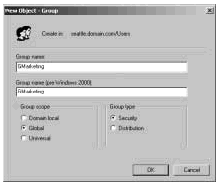
그림 8-12. 새 개체 - 그룹 대화 상자를 사용하여 새 글로벌 그룹을 도메인에 추가 할 수 있습니다. |
| 4. | 로컬 도메인, 글로벌 또는 유니버설 그룹의 범위를 선택하십시오. |
| 5. | 보안 그룹 또는 메일 그룹의 그룹 유형을 선택합니다. |
| 6. | 확인을 클릭하여 그룹을 만듭니다. 이제 사용자를 그룹에 추가하고 추가 속성을 설정할 수 있습니다.이 속성은이 장의 뒷부분에서 설명합니다. |
로컬 그룹을 만들고 구성원을 추가하십시오.
로컬 그룹은 로컬 사용자 및 그룹 스냅인을 사용하여 만듭니다. 다음 단계에 따라 열 수 있습니다.
| 1. | 시작, 프로그램, 관리 도구, 컴퓨터 관리 또는 그냥 선택하십시오. 컴퓨터 관리 폴더에 관리 도구. |
| 2. | 노드를 마우스 오른쪽 버튼으로 클릭하십시오. 컴퓨터 관리 콘솔 트리에서 다음을 선택합니다. 다른 컴퓨터에 연결 (다른 컴퓨터에 연결) 컨텍스트 메뉴에서. 이제 계정을 관리해야하는 컴퓨터를 선택할 수 있습니다. 도메인 컨트롤러에는 로컬 사용자 및 그룹이 없습니다. |
| 3. | 노드 열기 시스템 도구이 노드에 해당하는 더하기 기호 (+)를 클릭하고 로컬 사용자 및 그룹. |
| 4. | 그룹 폴더를 마우스 오른쪽 버튼으로 클릭하고 새 그룹. 대화 상자가 열립니다. 새 그룹(그림 8-13 참조). |
| 5. |
그룹의 이름과 설명을 입력 한 후 추가 버튼을 클릭하여이 그룹에 사용자를 추가하십시오. 대화 상자가 열립니다. 선택 : 사용자 또는 그룹 (사용자 또는 그룹 선택)(그림 8-7 참조). 이제 그룹에 회원을 추가 할 수 있습니다. 이 대화 상자의 필드는 다음과 같습니다.
안으로 안으로 찾으십시오 (보십시오). 다른 컴퓨터 및 도메인의 계정에 액세스하려면 찾는 위치 목록을 클릭하십시오. 현재 컴퓨터, 트러스트 된 도메인 및 액세스 할 수있는 기타 리소스를 나열하는 목록이 나타납니다. 이름. 이 그래프는 선택한 도메인 또는 리소스의 사용 가능한 계정을 보여줍니다. 추가 (추가). 선택한 이름을 선택 목록에 추가하십시오. 이름 확인 (이름 확인). 선택 상자에 입력 된 사용자 및 그룹의 이름을 확인하십시오. 수동으로 이름을 입력하고 사용할 수 있는지 확인하려는 경우에 유용합니다. |
| 6. | 그룹에 추가 할 계정 이름을 선택한 후 확인을 클릭하십시오. |
| 7. | 대화 상자 새 그룹 귀하의 선택을 반영하도록 업데이트되었습니다. 실수 한 경우 이름을 선택하고 제거 버튼을 클릭하여 이름을 삭제하십시오. |
| 8. |
그룹 구성원을 추가 또는 제거한 후에는 작성 단추를 누르십시오. 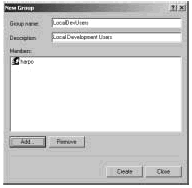
그림 8-13. 새 그룹 대화 상자에서 새 로컬 그룹을 추가 할 수 있습니다. |
글로벌 그룹의 회원 관리
그룹 구성원 자격을 구성하려면 Active Directory 사용자 및 컴퓨터 스냅인을 사용하십시오. 그룹과 협력하면서 다음 사항을 기억하십시오.
Active Directory 사용자 및 컴퓨터 스냅인은 그룹 구성원을 관리하는 여러 가지 방법을 제공합니다. 할 수있는 일 :
개별 사용자 및 컴퓨터의 구성원 관리
다음 단계를 수행하여 모든 유형의 계정에 대한 그룹 구성원을 추가하거나 제거 할 수 있습니다.
| 1. | 스냅인에서 사용자, 컴퓨터 또는 그룹을 두 번 클릭하십시오. Active Directory - 사용자 및 컴퓨터 (Active Directory 사용자 및 컴퓨터) |
| 2. | 구성원 탭을 선택하십시오. |
| 3. | 계정을 그룹의 구성원으로 만들려면 추가 버튼을 클릭하십시오. 같은 대화 상자가 나타납니다. 선택 : 그룹 (그룹 선택), 대화 상자처럼 선택 : 사용자 또는 그룹 (사용자 또는 그룹 선택)이전 예제에서 설명했습니다. |
| 4. | 그룹에서 계정을 삭제하려면 그룹을 선택한 다음 제거를 클릭하십시오. |
| 5. | 확인을 클릭하십시오. |
여러 사용자 또는 컴퓨터의 구성원 관리
등록 정보 대화 상자에서 그룹 구성원을 관리 할 수도 있습니다. 계정을 추가하거나 제거하려면 다음 단계를 따르십시오.
| 1. | 스냅인에서 사용자 또는 컴퓨터를 두 번 클릭하십시오. Active Directory - 사용자 및 컴퓨터 (Active Directory 사용자 및 컴퓨터). 계정 등록 정보 대화 상자가 나타납니다. |
| 2. | 구성원 탭을 선택하십시오. |
| 3. | 추가를 클릭하여 계정을 그룹에 추가하십시오. 대화 상자가 열립니다. 선택 : 사용자 또는 그룹 (사용자 또는 그룹 선택). 이 그룹의 구성원이어야하는 사용자, 컴퓨터 및 그룹을 선택하십시오. |
| 4. | 그룹에서 구성원을 제거하려면 해당 계정을 선택한 다음 제거를 클릭합니다. |
| 5. | 확인을 클릭하십시오. |
사용자 및 컴퓨터의 핵심 그룹 구성원 설정
핵심 그룹은 Macintosh와 호환되는 서비스를 통해 Windows 2000을 사용하는 사용자가 사용합니다. Mac 사용자가 실행중인 컴퓨터에 파일이나 폴더를 만들 때 windows 관리 2000에서 주 그룹은 이러한 파일과 폴더에 할당됩니다.
모든 사용자 및 컴퓨터 계정은 Macintosh를 통해 Windows 2000에서 작동하는지 여부에 관계없이 코어 그룹을 가져야합니다. 이 그룹은 글로벌 Domain Users 그룹 또는 글로벌 Domain Computers 그룹과 같이 글로벌 또는 범용이어야합니다.
기본 그룹을 설정하려면 다음 단계를 수행하십시오.
모든 사용자는 적어도 하나의 핵심 그룹의 구성원이어야합니다. 사용자에게 다른 기본 그룹을 지정하지 않으면 주 그룹에서 사용자의 구성원 자격을 취소 할 수 없습니다. 이렇게하려면 다음과 같이하십시오.
이 자료는 "Windows 2000. Administrator 's Guide"라는 책에서 가져온 것입니다. 저자 William R. Stanek (William R. Stanek). © Microsoft Corporation, 1999. 모든 권리 보유.


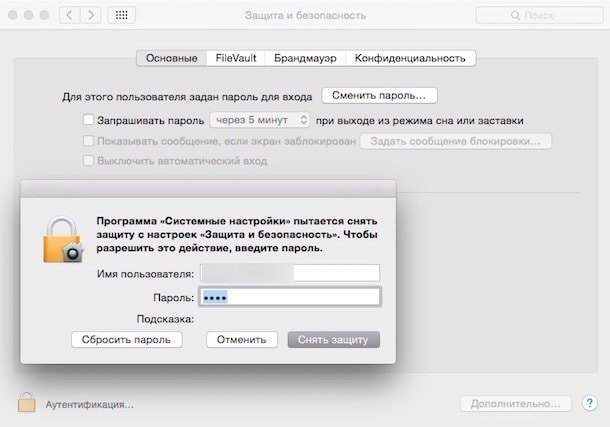 Mac OS X에서 관리자 비밀번호 재설정
Mac OS X에서 관리자 비밀번호 재설정 Wi-Fi가 무엇이며 필요한 이유를 알려줍니다.
Wi-Fi가 무엇이며 필요한 이유를 알려줍니다. 인터넷을 통해 컴퓨터에 원격 액세스 연결하는 방법
인터넷을 통해 컴퓨터에 원격 액세스 연결하는 방법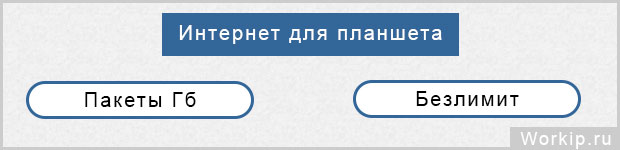 태블릿 용 인터넷을 선택하는 가장 좋은 방법
태블릿 용 인터넷을 선택하는 가장 좋은 방법